教程介绍
CREO5.0如何创建L型钣金件的方法,具体操作过程步骤如下,希望能帮助到大家!
操作步骤
1、打开CREO5.0软件,新建钣金件。如下图:
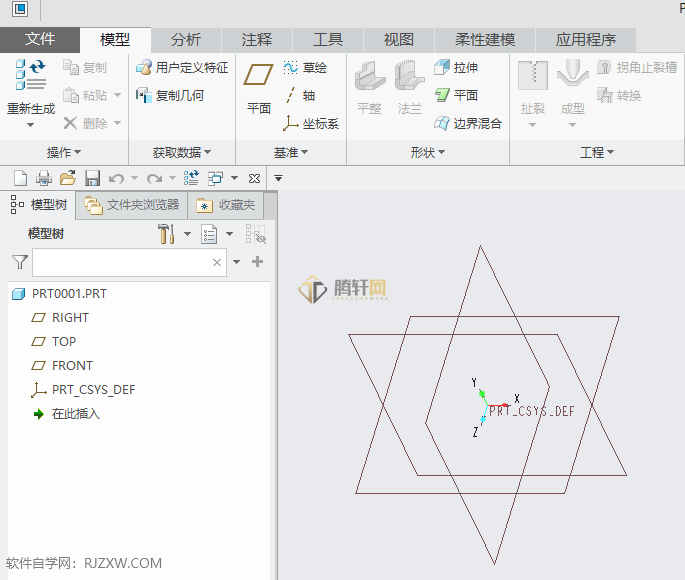
2、点击拉伸菜单,点击TOP基准面。如下图:
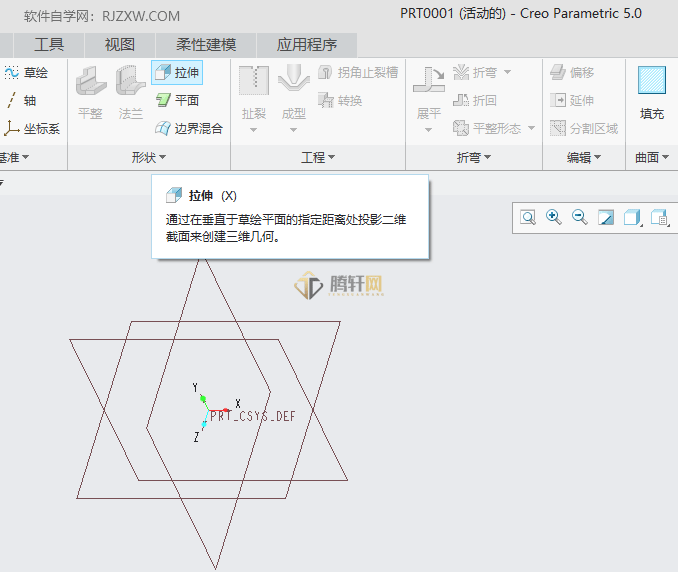
3、然后点击草绘视图。进入定向草绘平面使其与屏幕平行。如下图:
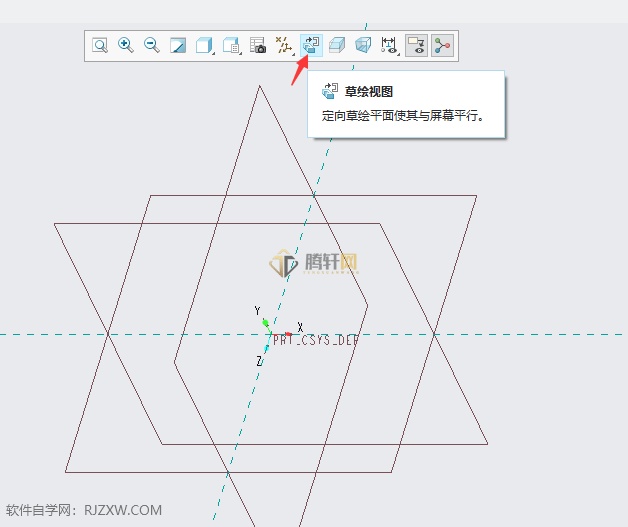
4、然后再绘制L直线出来。如下图:
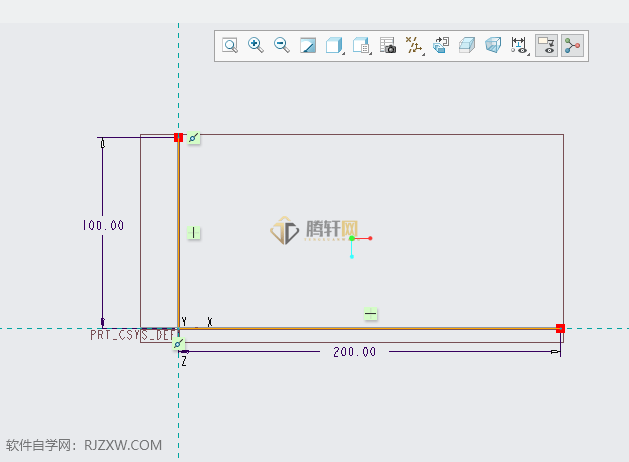
5、然后再点击确定。如下图:
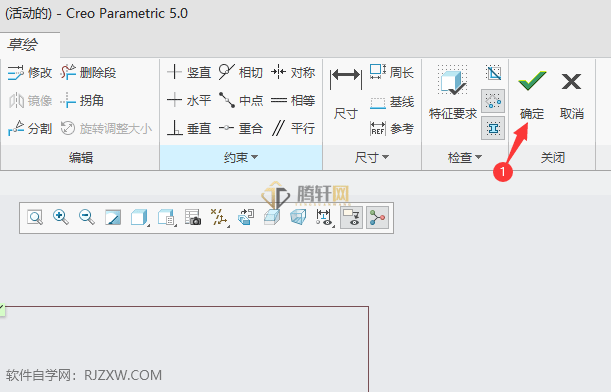
6、然后再设置宽度为50mm,然后再设置厚度为2mm。点击确定。如下图:
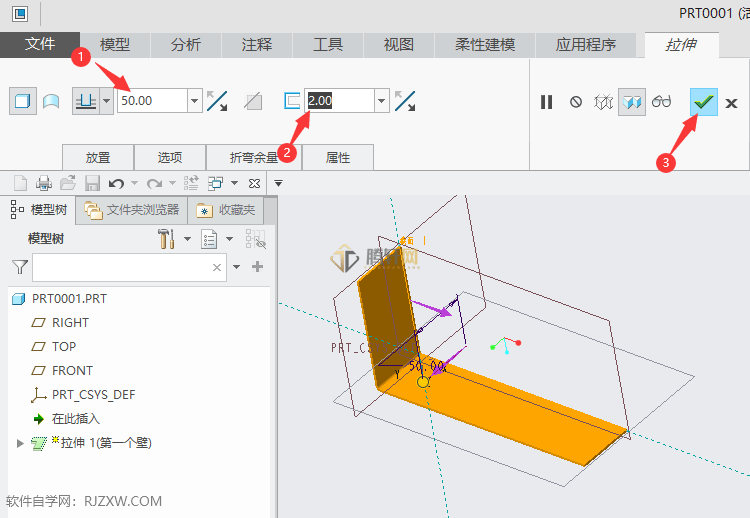
7、这样L型钣金就创建好了。如下图:
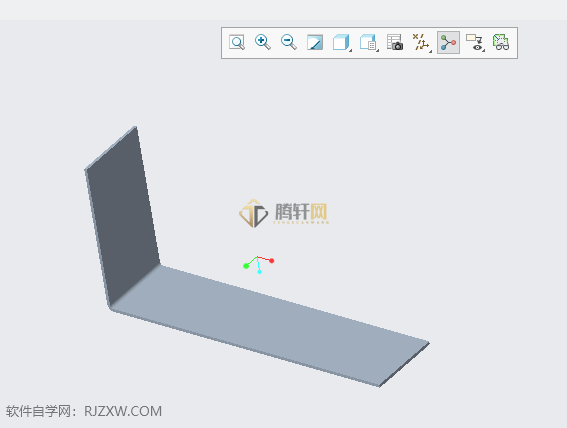
以上本篇文章的全部内容了,感兴趣的小伙伴可以看看,更多精彩内容关注腾轩网www.tengxuanw.com
本站所有软件均来源于网络,仅供学习使用,请支持正版,如有侵权,联系删除!
×
微信扫一扫分享


